首先,给出下载地址:http://stereopsis.com/flux/flux-setup.exe。本软件适合XP/Vista。
众所周知,白天和晚上,外界的光线是不同的;外界的光线不同,你也应该对你的屏幕显示的颜色略作调整,尤其是在日常应用的时候,调节过的屏幕色温能让你使用电脑的时候眼睛更不容易疲劳。
对于一般人来说,手动调节屏幕色温到一个合适的程度是一件几乎不可能完成的任务。那么,这款名为“F.lux”的软件就可以帮助你自动调节屏幕的色温。(本文截图的尺寸较大,因此阅读全文时图片载入需要一些时间。)
下载、安装,软件会自动运行,同时自动设为开机启动项目。在软件启动的时候,你应该能观察到屏幕的色温开始逐渐变化。
一、这是软件的主界面,标出了你所处的地点的日落时间,以及屏幕当前自动调节的色温。如果你在做一些需要准确识别颜色的工作,或者玩游戏,那么你可以关掉软件,也可以点击主界面左下方的“Disable for 1 hour”。
二、点击主界面右上角的“Change Settings”,可以打开设置界面。在这里,你可以自己调节白天和黑夜的屏幕色温。对于我来说,我觉得默认的夜晚的色温太过于偏黄了,于是我把“Night”的色温自己调高了一点,大约到4400K,白天的色温则可以适当调低一些,我的是5900K。不同的屏幕感觉不一样,只要你觉得使用起来不会疲劳就好。
三、软件的工作原理,其实就是通过经纬度计算你所处的地方的日出和日落时间,以达到“自动调节”的目的,让屏幕白天显示冷色,夜里显示暖色。所以,我们要在设置里面调节好自己的经纬度。不清楚所在地的经纬度?那么就点一下“Change”,然后点“Locate…”,进入页面,把自己的城市的拼音输进去(比方说“Beijing”、“Shanghai”之类的),点击“Go!”,就可以查找到经纬度,然后把这一串数字复制粘贴到软件的那个设置框里确定即可。
最后,还要提一点就是,由于西方人和中国人的眼睛颜色不同,所以对相同色温的感觉也不同。在晚上,觉得屏幕偏黄是正常的,在这种情况下,你可以进一步调高夜晚的色温。用着舒服,那是最重要的。

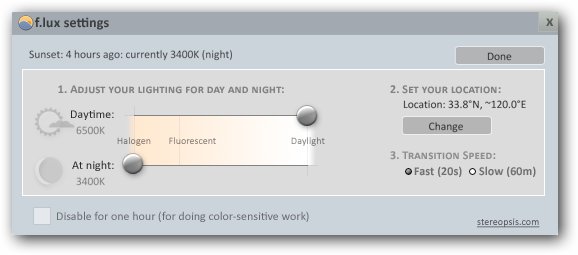
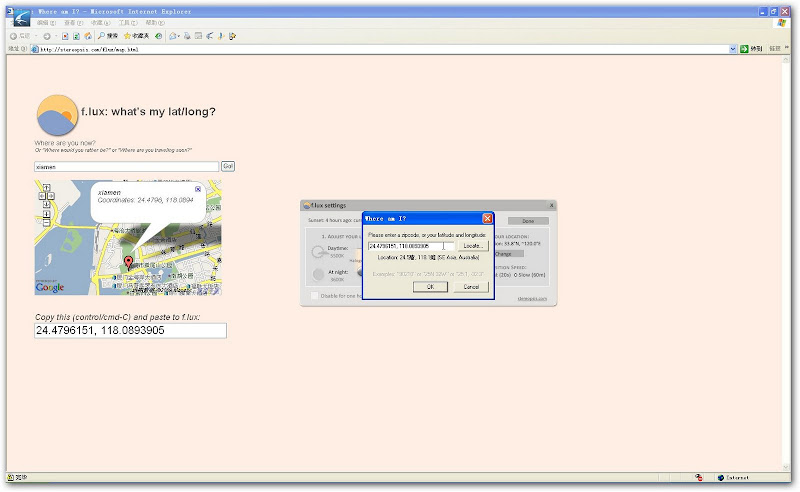
对色温不感冒,觉得一改这些东西就不习惯了,还是默认好,通宵的时候调低亮度就行了
调色温主要是为了眼睛不那么疲劳,低亮度是为了省电省屏幕+不要太刺眼。 🙂